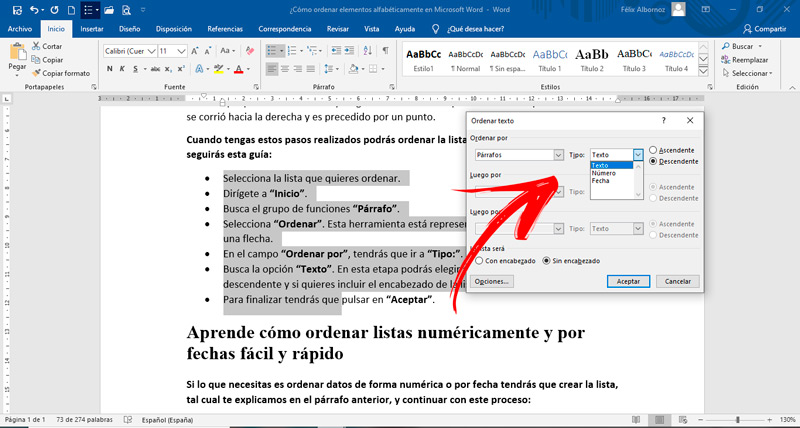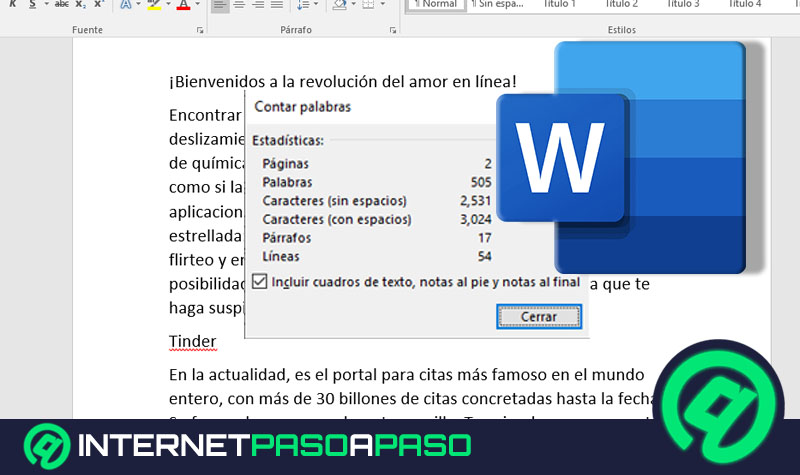Lo Último en IP@P
- Stellar Data Recovery revoluciona la recuperación de archivos perdidos en discos duros externos
- Goblin Mine: La Estrategia Económica Detrás del Juego de Minería que está Fascinando a Todos
- Estos son los nuevos Cargadores UGREEN: potencia y portabilidad en dos versiones que no te puedes perder
- UGREEN Nexode Pro: El Cargador Ultradelgado que revoluciona la carga de dispositivos móviles
- La computación en la nube está transformando los juegos Online y estas son sus grandes ventajas
La herramienta que te enseñaremos en este post te ayudará a que puedas ordenar un listado de datos de forma alfabética o numérica, generando que la lectura sea mucho más sencilla.
Esta función, la de “Ordenar”, te ayudará a acomodar de forma automática la información y así no perderás tiempo y no correrás el riesgo de cometer errores.
De esta manera podrás aprender, con el paso a paso que te mostraremos, todos los casos que tendrás disponibles para que tu documento de Word quede redactado como un profesional.
Pasos para ordenar listas en orden alfabético en tus documentos de Word
Más en Software
- ¿Cuales son los mejores programas y herramientas para hacer esquemas y mapas conceptuales? Lista 2024
- ¿Cuáles son los mejores gestores de contraseñas para Windows? Lista 2024
- ¿Cómo hacer un índice en Microsoft Word 2007 y 2010? Guía paso a paso
- Funciones MIN y MAX en Microsoft Excel ¿Qué son, para qué sirve y cómo usarlas para encontrar valores determinados?
- ¿Cómo exportar e importar las personalizaciones en Microsoft Access fácil y rápido? Guía paso a paso
SÍGUENOS EN 👉 YOUTUBE TV
Para ordenar los datos por orden alfabético en un documento de Word, lo primero que deberás hacer es crear una lista. Tendrás que seleccionar todos los datos que deseas y dirigirte a la función “Inicio”, luego tendrás que pulsar en “Párrafo” y elegir “Viñetas”. Verás que todo el texto que seleccionaste se corrió hacia la derecha y es precedido por un punto.
Cuando tengas estos pasos realizados podrás ordenar la lista de manera alfabética. Para ello seguirás esta guía:
- Selecciona la lista que quieres ordenar.
- Dirígete a “Inicio”.
- Busca el grupo de funciones “Párrafo”.
- Selecciona “Ordenar”. Esta herramienta está representada por la letra A y Z al lado de una flecha.
- En el campo “Ordenar por”, tendrás que ir a “Tipo:”.
- Busca la opción “Texto”. En esta etapa podrás elegir si quieres una orden ascendente o descendente y si quieres incluir el encabezado de la lista o no.
- Para finalizar tendrás que pulsar en “Aceptar”.
Aprende cómo ordenar listas numéricamente y por fechas fácil y rápido
Si lo que necesitas es ordenar datos de forma numérica o por fecha tendrás que crear la lista, tal cual te explicamos en el párrafo anterior, y continuar con este proceso:
- Selecciona todos los datos que deseas ordenar.
- Ve a “Inicio”, “Párrafo” y elige “Ordenar”.
- Busca el campo “Ordenar por”.
- Dirígete a la opción “Tipo:”.
- Selecciona la opción “Número”.
- Define si quieres un orden ascendente o descendente.
- Luego pulsa en “Aceptar”.
En caso que necesites ordenarlos por fecha tendrás que seguir los mismos pasos, pero en la opción “Tipo:” tendrás que elegir “Fecha”.